Meer informatie over deze nieuwe privacytool in iOS 14
Apple is altijd een voorstander geweest van de privacy van gebruikers en met iOS 14 hebben ze nog meer functies geïntroduceerd om deze agenda te bevorderen. Een van de belangrijkste onderwerpen in de voorhoede van het nieuwe besturingssysteem is de bescherming van de privacy van gebruikers en hun gegevens.
Met veel nieuwe functies zoals een privacy-indicator, meer controle over locatie en foto's, wachtwoordbeveiliging, kunt u er zeker van zijn dat uw gegevens veiliger zijn dan ooit tevoren. Maar een kleine nieuwe functie kan in de schaduw van deze belangrijke veranderingen over het hoofd worden gezien: wifi-privacy. Je hebt misschien zelfs een wifi-privacywaarschuwing opgemerkt in je netwerkinstellingen. Laten we eens kijken wat het precies is.
Wat is wifi-privacywaarschuwing in iOS 14
Apple heeft Wi-Fi Privacy geïntroduceerd in iOS 14. Telkens wanneer een apparaat verbinding maakt met een Wi-Fi-netwerk, moet het zichzelf identificeren met behulp van een MAC-adres (media access control). Wanneer ons apparaat altijd hetzelfde MAC-adres gebruikt om verbinding te maken met alle netwerken, kunnen netwerkoperators en andere waarnemers (zoals adverteerders) uw activiteit en locatie volgen.
Met Wi-Fi Privacy gebruikt uw apparaat een privéadres om verbinding te maken met elk ander netwerk, waarbij uw echte MAC-adres verborgen blijft. In iOS 14 is er een privéadres voor elk netwerk waarmee u verbinding maakt. En dit privéadres is alleen uniek voor dat netwerk. Daarom wordt het volgen van Wi-Fi van uw apparaat verminderd.
En het netwerk geeft een bericht "Wi-Fi-privacywaarschuwing" weer wanneer het privéadres hiervoor niet is ingeschakeld.
Wi-Fi-privacywaarschuwing oplossen
Het oplossen van deze fout is vrij eenvoudig. Open de Instellingen-app op je iPhone en tik op 'Wi-Fi' om de wifi-instellingen te openen.
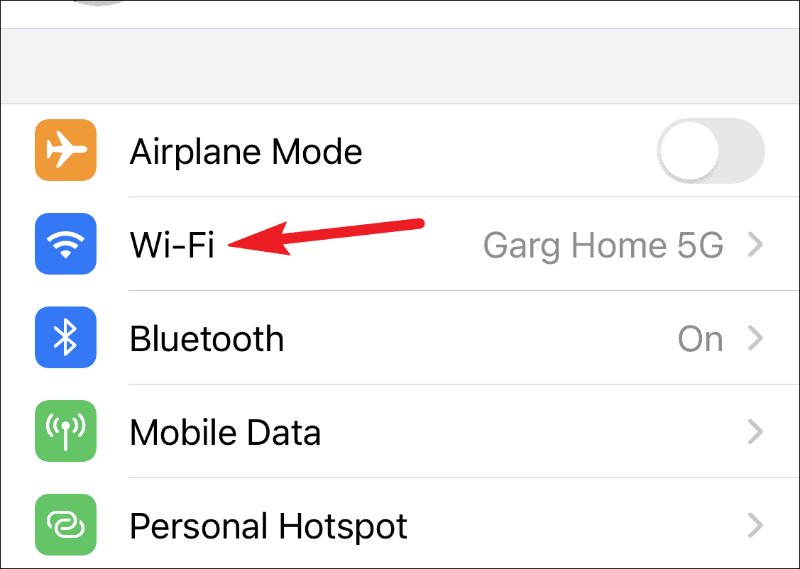
Tik nu op de netwerknaam om de eigenschappen ervan te openen.
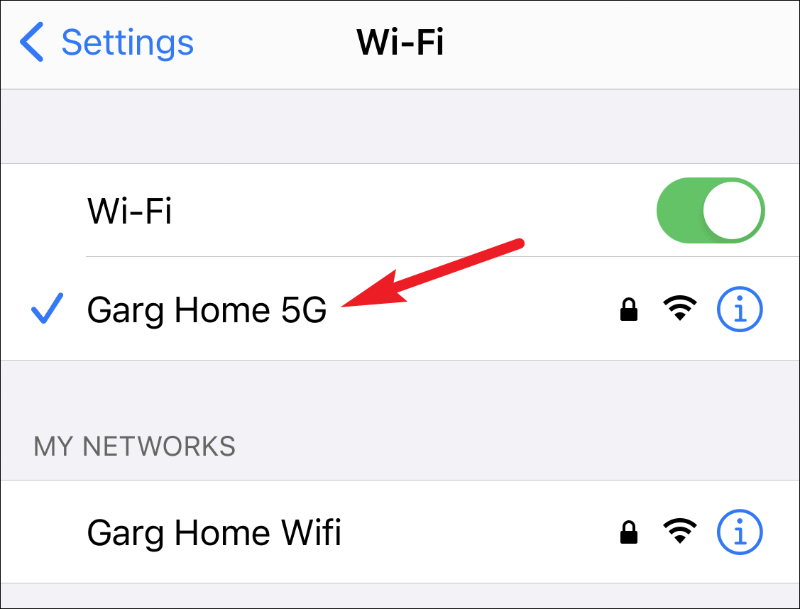
Schakel vervolgens de schakelaar voor 'Privé-adres' in.
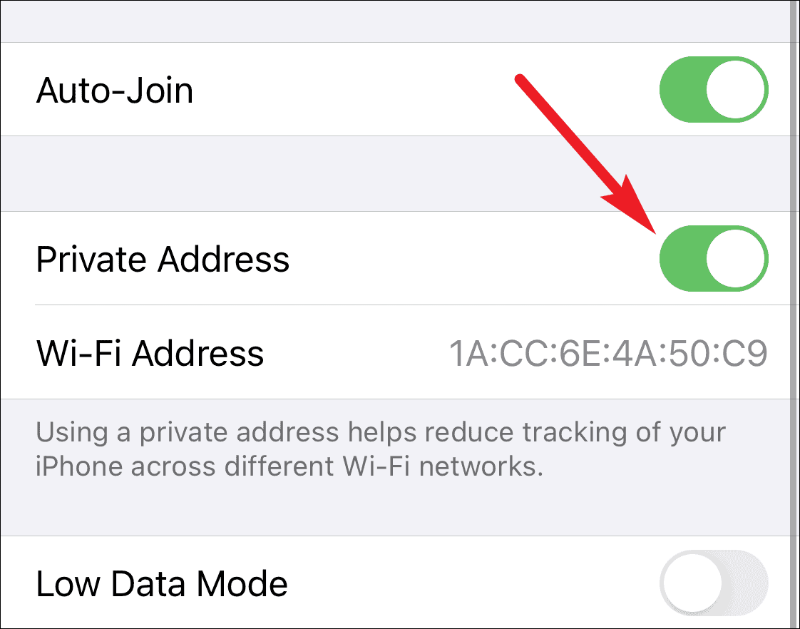
U moet opnieuw verbinding maken met wifi nadat u het privéadres hebt ingeschakeld. Ga gewoon terug naar Wi-Fi-instellingen en tik nogmaals op de netwerknaam om lid te worden. Je zou er direct bij moeten kunnen. Maar als je dat niet kunt, zet je wifi gewoon uit en weer aan en doe je mee.
Bij de meeste netwerken kunt u deelnemen met een privéadres. Maar soms kunt u mogelijk geen lid worden van een netwerk met een privéadres, of kunt u wel verbinding maken met het netwerk, maar het geeft geen internettoegang. In dergelijke gevallen moet u de instelling voor Privé-adres uitschakelen om verbinding te maken met het netwerk. Gebruik daarnaast altijd een privéadres om het volgen via wifi van uw apparaat via netwerken te beperken.
